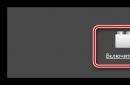Скопіювати файл з комп'ютера на флешку, диск, папку або навпаки з диска на комп'ютер або ноутбук легко вміючи лише пересувати курсор і натискати клавіші.
Складнощі можуть виникати лише із захищеними файлами, наприклад текст у книзі формату pdf(ПДФ) з пошкоджених флешок або подряпаних дисків.
Система віндовс дозволяє швидко скопіювати будь-який файл, навіть великий, головне щоб вистачало оперативної пам'яті— якщо копіювати буфер обміну, хоча можна просто перенести.
Який би ви спосіб копіювання в комп'ютері чи ноутбуці не обрали, він зводиться до одного – виділити його (синім тлом) та перенести.
Подивіться нижче на кілька прикладів і виберіть найкращий для вас варіант.
Універсальний спосіб копіювання файлів на флешку диск або папку
Абсолютно немає різниці, який файл ви копіюватимете php, bat, папку, програму, гру, музику, текст або фільм.
Спочатку вам обов'язково потрібно натиснути на нього, щоб виділити синім фоном. Візьмемо, наприклад, папку. Клацніть по ній лівою кнопкою миші.
Вона виділитися синьому тлі. Після цього, клацніть по тій же папці ще один раз, тільки тепер вже правою кнопкою, а в меню, натисніть на рядок: "копіювати".
Відобразиться меню. У ньому просто натисніть вставити - весь вміст швидко перенесеться на флешку або диск (дивлячись, що ви вибрали).
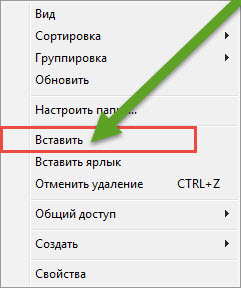
Можна зробити й інакше. Якщо, наприклад, у вас ноутбук, мишку використовувати необов'язково – скопіювати і вставити можна клавішами, але виділити файл доведеться в будь-якому випадку.
Комбінації клавіш (одночасне натискання) Ctrl+С – скопіювати, а Ctrl+V – вставити.
Є ще один варіант. Відкрийте флешку або диск на підлогу екрана, щоб ви бачили те, що потрібно скопіювати.
Натисніть на потрібний файллівою кнопкою миші та утримуючи її, просто перетягніть на флешку або диск – це актуально якщо файл дуже великий.
Як скопіювати багато (кілька) файлів
Якщо вам потрібно скопіювати багато файлів, тоді зробіть так само, як описано вище, тільки виділити тепер вам потрібно не один, а відразу кілька.
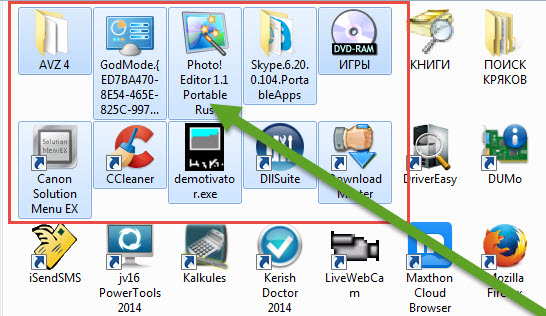
Для цього затисніть ліву кнопку миші і обведіть місце, в якому ці файли знаходяться. Далі все, як описано в попередньому розділі.
Як скопіювати імена файлів
Імена можна просто переписати, тільки більшості ліньки (особливо якщо вони англійською), та й навіщо, якщо можна швидко скопіювати.
Для цього клікніть правою мишкою на той, назву якого хочете перенести в інше місце і в віконце, що з'явилося, натисніть на рядок - перейменувати.
Назва виділитися синьому тлі. Клацніть по ньому тією ж кнопкою, тільки тепер вже тисніть на інший рядок – скопіювати.

Після цього можете вставити будь-яке місце – мишкою чи клавішами, як описано вище.
- До речі, якщо вам знадобиться скопіювати захищений текстовий запис, наприклад, у книзі PDF (ПДФ) – тоді там знайдете докладний опис.
Як скопіювати файли з пошкодженої флешки або подряпаного диска
Як уже написано вище, в деяких випадках можуть знадобитися спеціальні програми, наприклад, якщо флешка з якою збираєтеся перенести вміст пошкоджена або диск сильно подряпаний.
У такому разі вам знадобиться програма, наприклад Non-StopCopy це для флешки.
Вона дуже маленька (всього 60 kb), російською мовою і чудово копіює пошкоджені файлиз флешок або дисків.
Якщо вам потрібно скопіювати вміст з подряпаного диска, то в цьому випадку потрібно використовувати іншу програму, наприклад AnyReader.
Наведені вище програми, далеко не єдині – постійно періодично з'являються нові, більш удосконалені.
Тому на момент читання, наведені тут програми, можуть виявитися застарілими. Особливо це актуально для флешки – диски поступово йдуть у небуття. Успіхів.
Вітаю.
Здавалося б, начебто просте завдання: перенести один (або кілька) файлів з одного комп'ютера на інший, попередньо записавши їх на флешку Як правило, проблеми з невеликими (до 4000 Мб) файлами не виникає, але що робити з іншими (великими), які і на флешку часом не влазять (а якщо й мають поміститися, то при копіюванні чомусь з'являється помилка)?
У цій невеликій статті я наведу кілька порад, які допоможуть Вам записати на флешку файли понад 4 Гб. Отже...
Чому з'являється помилка, при копіюванні файлу більше 4 Гб на флешку
Мабуть, це перше питання, з якого потрібно розпочати статтю. Справа в тому, що багато флешок, за замовчуванням, йдуть з файловою системою FAT32. І після покупки флешки, більшість користувачів не змінюють цю файлову систему (тобто. залишається FAT32). Але файлова система FAT32 не підтримує файли, розмір яких перевищує 4 ГБ- тому ви починаєте записувати файл на флешку, а коли він досягає порога в 4 ГБ - з'являється помилка запису.
Щоб виключити подібну помилку (або обійти її), можна зробити кількома способами:
- записувати не один великий файл- а багато маленьких (тобто розбити файл на "шматки"). До речі, цей спосіб підійде, якщо вам потрібно перенести файл, розмір якого більший, ніж розмір флешки!);
- відформатувати флешку в іншу файлову систему (наприклад, NTFS. Увага! При форматуванні видаляються всі дані з носія );
- конвертувати без втрати даних FAT32 у файлову систему NTFS.
Розгляну детальніше кожен спосіб.
1) Як розбити один великий файл на кілька невеликих та записати їх на флешку
Цей спосіб гарний своєю універсальністю та простотою: вам не потрібно робити резервну копіюфайлів з флешки (наприклад, щоб її відформатувати), нічого не потрібно і ні куди конвертувати (не втрачати час на ці операції). До того ж, цей спосіб відмінно підійде, якщо ваша флешка менша, ніж файл, який потрібно перенести (просто доведеться 2 рази перекидати шматки файлу, або скористатися другою флешкою).

Одна з найпопулярніших програмяка часто замінює собою провідник. Дозволяє здійснювати всі необхідні операції над файлами: перейменування (у тому числі масове), стиснення в архіви, розпакування, розбивка файлів, робота з FTP і т.д. Загалом одна з тих програм - яку рекомендується мати в обов'язковому порядку на ПК.
Щоб розбити файл у Total Commander: виберіть мишкою потрібний файл, а потім зайдіть у меню: " Файл/розбити файл (Скріншот нижче).
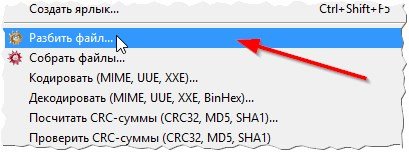
Розбити файл
Далі потрібно ввести розмір частин MB, на які файл буде розбитий. Найпопулярніші розміри (наприклад, для запису на CD) вже присутні в програмі. Загалом вводьте потрібний розмір: наприклад, 3900 Мб.
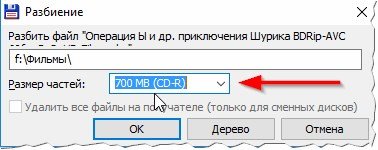
А потім програма розіб'є файл на частини, а вам залишиться тільки їх усі (або кілька із них) записати на флешку і перенести на інший ПК (ноутбук). У принципі, у цьому завдання виконано.
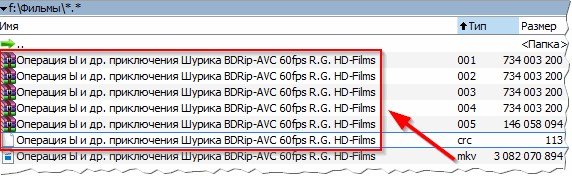
До речі, на скріншоті вище показаний вихідний файл, і у червоній рамочці файли, які вийшли, коли вихідний файл було розбито кілька частин.
Щоб відкрити вихідний файл на іншому комп'ютері(куди ви перенесете ці файли), необхідно виконати зворотну процедуру: тобто. зібрати файл. Спочатку переносіть усі шматки розбитого вихідного файлу, а потім відкриваєте Total Commander, вибирайте перший файл ( з типом 001, див. скрін вище) і заходьте у меню " Файл/збирати файл Власне, далі тільки залишиться вказати папку, де буде зібраний файл і почекати деякий час.
2) Як форматувати флешку у файлову систему NTFS
Операція форматування допоможе, якщо ви намагаєтеся записати файл більш ніж 4 Гб на флешку, файлова система якої FAT32 (тобто не підтримує такі великі файли). Розглянемо операцію кроками.
Увага! При форматуванні флешки на ній буде видалено всі файли. Перед цією операцією зробіть резервну копію всіх важливих даних на ній.
1) Спочатку потрібно зайти в "Мій комп'ютер" (або "Цей комп'ютер", залежно від версії Windows).
3) Натискаєте правою кнопкою по флешці та в контекстному менювибираєте функцію " Форматувати(див. скріншот нижче).
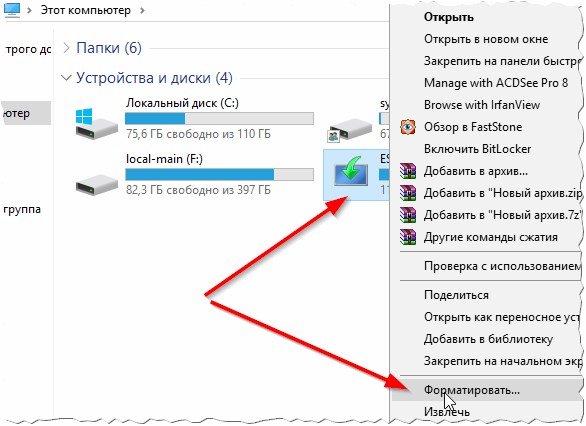
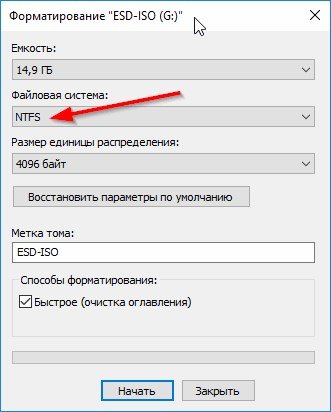
Через кілька секунд (зазвичай) операція буде завершена і з флешкою можна буде продовжити роботу (у тому числі записувати на неї файли більшого розміру, ніж раніше).
3) Як конвертувати файлову систему FAT32 у NTFS
Взагалі, незважаючи на те, що операція конверта з FAT32 в NTFS повинна відбуватися без втрати даних, я рекомендую зберегти всі важливі документи на окремий носій ( з особистого досвіду: Проробляючи цю операцію десятки разів, один з них закінчився тим, що частина папок з російськими іменами - втратили свої назви, ставши ієрогліфами Тобто. сталася помилка, пов'язана з кодуванням).
Так само ця операція вимагатиме деякого часу, тому, на мій погляд, для флешки кращий варіант - це форматування ( із попереднім копіюванням важливих даних. Про це трохи вище у статті).
Отже, щоб зробити конвертування, потрібно: